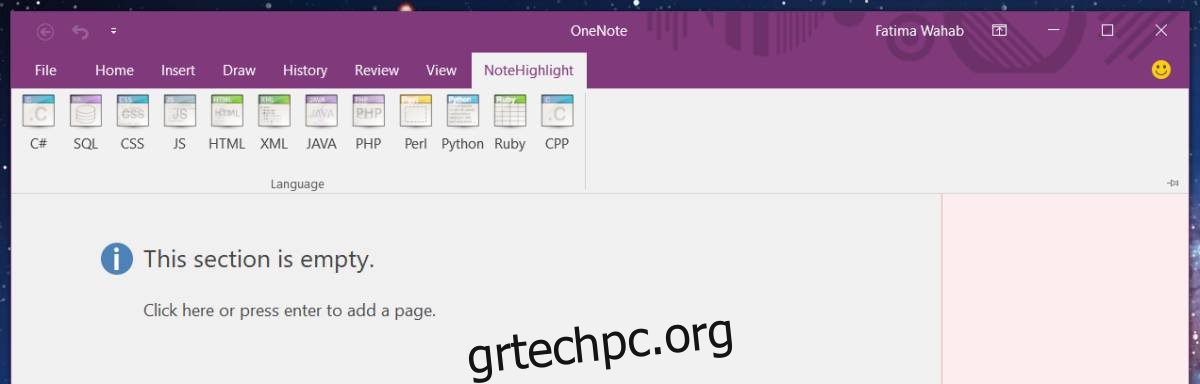Το OneNote έχει κάνει πολύ δρόμο από την κυκλοφορία του. Ξεκίνησε ως μια πολύ βασική εφαρμογή λήψης σημειώσεων. Είχε βελτιωθεί με τα χρόνια και αντέχει αρκετά καλά απέναντι σε εταιρείες όπως η Evernote. Η σουίτα παραγωγικότητας της Microsoft είναι επίσης απίστευτα δημοφιλής σε επιτραπέζιους υπολογιστές και το OneNote είναι μέρος της. Η πιο πρόσφατη έκδοση είναι εκπληκτική και σας επιτρέπει να εισάγετε εγγραφές, ήχο, ακόμη και υπολογιστικά φύλλα από το Excel. Πληροί τις περισσότερες απαιτήσεις λήψης σημειώσεων και οι λειτουργίες που λείπουν συμπληρώνονται από πρόσθετα. Σχεδόν όλες οι εφαρμογές στο MS Office έχουν το δικό τους σύνολο πρόσθετων και το OneNote δεν διαφέρει. Εάν χρησιμοποιείτε το OneNote για την αποθήκευση κομματιών κώδικα, το NoteHighlight2016 είναι ένα πρόσθετο που πρέπει να δοκιμάσετε. Σας επιτρέπει να μορφοποιήσετε σωστά τον κώδικα στο OneNote και υποστηρίζει C#, CSS, SQL, JS, HTML, XML, Java, PHP, Perl, Python, Ruby και CPP.
Μορφοποίηση κώδικα στο OneNote
ΣημείωσηHighlight2016 είναι ένα πρόσθετο ανοιχτού κώδικα. Κατεβάστε το από το Github και εκτελέστε το αρχείο MSI. Φροντίζει για όλη τη διαδικασία εγκατάστασης. Δεν θα χρειαστεί να το ενεργοποιήσετε όπως θα μπορούσατε σε άλλες εφαρμογές γραφείου. Μόλις εγκατασταθεί, ανοίξτε το OneNote και θα δείτε μια νέα καρτέλα με το όνομα “NoteHighlight”.
Αυτή η καρτέλα σάς δείχνει όλες τις γλώσσες που υποστηρίζει. Το πρόσθετο δεν θα μορφοποιήσει σωστά τον κώδικα εκτός εάν επιλέξετε τη σωστή γλώσσα.
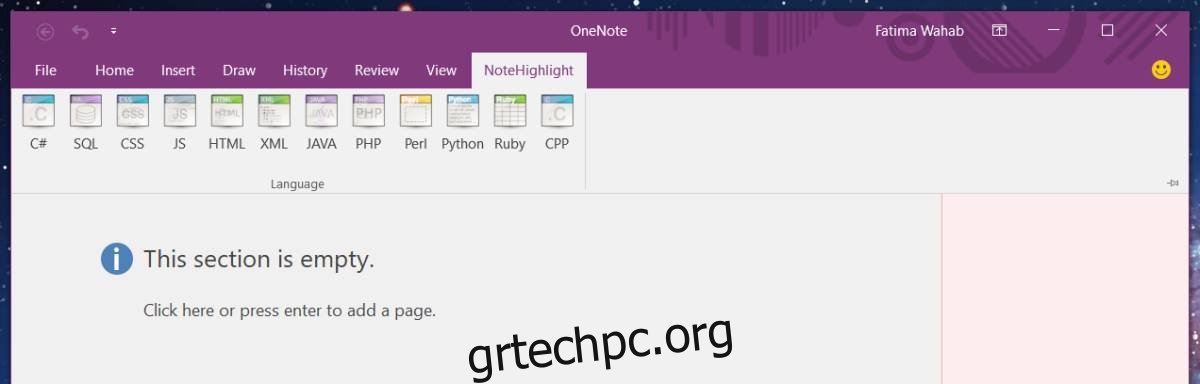
Όταν επιλέγετε μια γλώσσα, ανοίγει ένα νέο παράθυρο. Επικολλήστε τον κώδικα σε αυτό το παράθυρο και βεβαιωθείτε ότι έχετε τσεκάρει την επιλογή «Αντιγραφή στο Πρόχειρο». Όταν ενεργοποιείτε αυτήν την επιλογή, οποιοσδήποτε κώδικας επικολλάτε στο πλαίσιο NoteHighlight μορφοποιείται και στη συνέχεια αντιγράφεται αυτόματα στο πρόχειρό σας. Εάν δεν ενεργοποιήσετε την επιλογή, θα πρέπει να αντιγράψετε μη αυτόματα το μορφοποιημένο κείμενο.
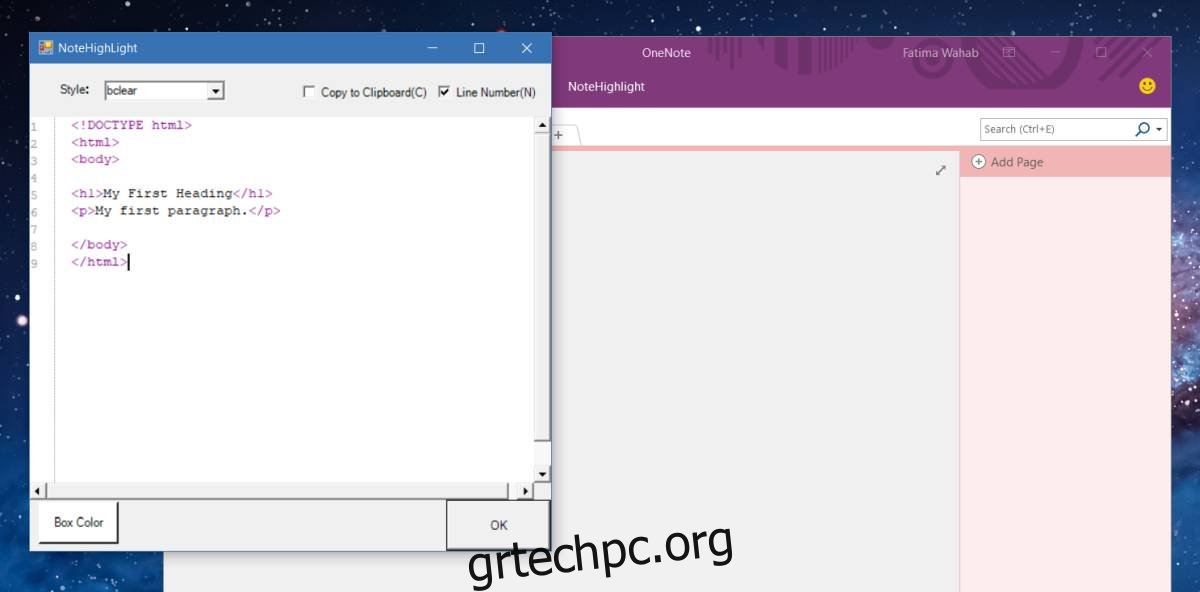
Ανοίξτε ένα σημειωματάριο και επικολλήστε τον κωδικό σε μια σημείωση. Θα διατηρήσει τη μορφοποίησή του.
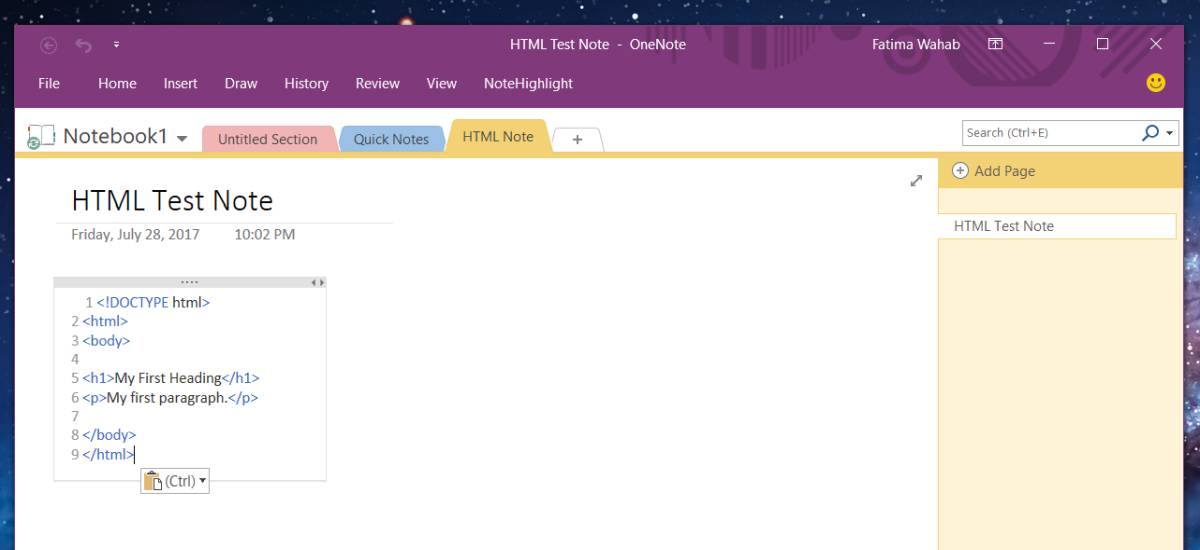
Περιορισμοί
Το NoteHighlighter σάς επιτρέπει να μορφοποιήσετε τον κώδικα στο OneNote, αλλά δεν προσθέτει τη λειτουργικότητα μέσα στη διεπαφή λήψης σημειώσεων. Υπάρχει ένα ενδιάμεσο, δηλαδή, το πλαίσιο που ανοίγει όταν επιλέγετε μια γλώσσα. Εάν επιχειρήσετε να επεξεργαστείτε το απόσπασμα κώδικα που επικολλάτε σε μια σημείωση, δεν αναγνωρίζει και δεν μορφοποιεί τον κώδικα. Εάν θέλετε να κάνετε οποιεσδήποτε αλλαγές στο απόσπασμα κώδικα που έχετε επικολλήσει και να διατηρήσετε τη μορφοποίησή του, θα πρέπει να μεταβείτε ξανά στην καρτέλα Σημείωση Επισήμανση.
Το πρόσθετο αναγνωρίζει τη σύνταξη του κώδικα και στη συνέχεια τη μορφοποιεί για το OneNote χρησιμοποιώντας τα ενσωματωμένα στυλ μορφοποίησης κειμένου. Μπορείτε πάντα να αλλάξετε τη μορφοποίηση επιλέγοντάς την και χρησιμοποιώντας τα εργαλεία Βασικού κειμένου στην καρτέλα Αρχική σελίδα. Το πρόσθετο λειτουργεί στο OneNote 2016.